UG12.0三维如何建模一千二百六十六简单零件
1、如下图所示,
打开UG12.0软件,新建一空白的模型文件,
另存为:
UG12.0三维如何建模一千二百六十六简单零件
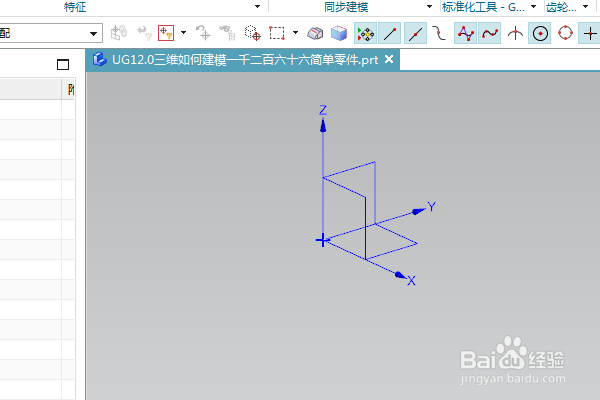
2、执行【拉伸——XZ平面】,直接进入草图,
自动激活轮廓命令,
画出下图中的轮廓,
添加几何约束:重合,相等,
双击修改尺寸:30x80x50,角度为150°,
点击完成,退出草图。
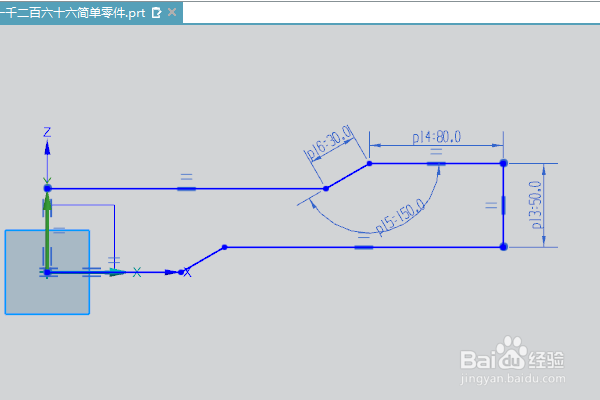
3、回到拉伸对话框,
设置限制:0开始,20结束,
点击确定。
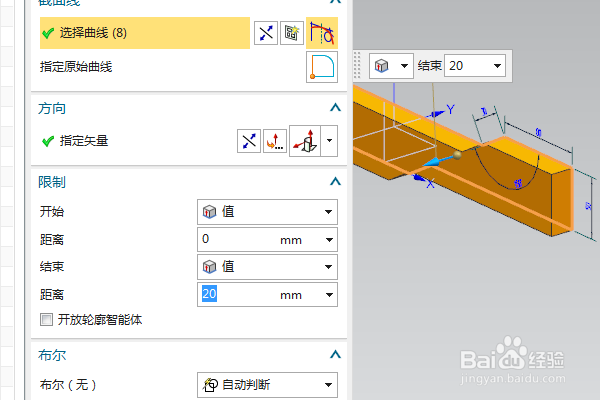
4、点击工具栏中的倒斜角命令,
设置倒角距离为30,点击实体的两条边线,
点击确定。
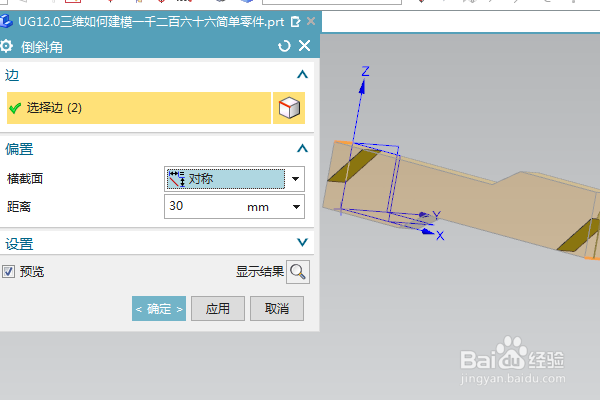
5、执行【拉伸——XY平面】,直接进入草图,
激活矩形命令,画两个矩形,
添加几何约束,重合,
双击修改尺寸:距离实体边都是5,
点击完成,退出草图。
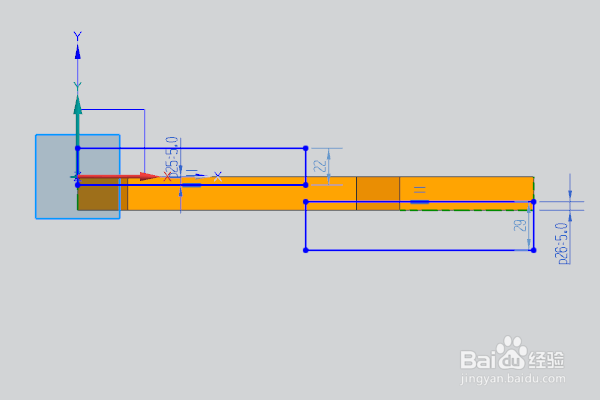
6、回到拉伸对话框,
设置限制:0开始,90结束,
布尔减去,
点击确定。
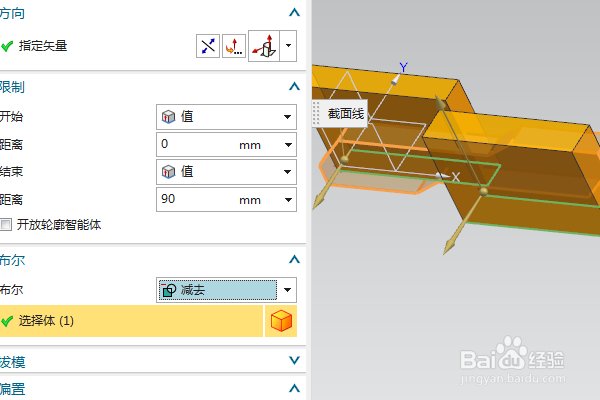
7、点击工具栏中的边倒圆命令,
设置半径为R1,ctrl+a,选中实体的所有边线,
点击确定。
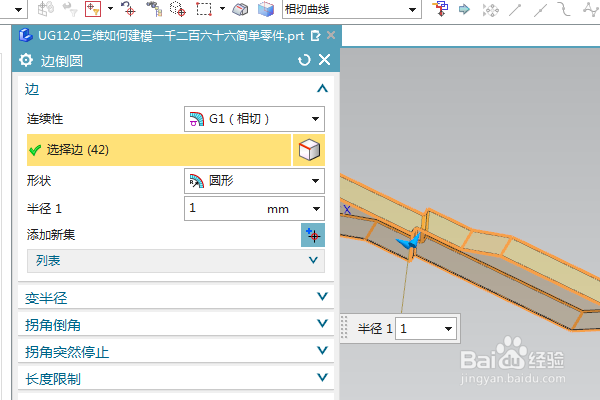
8、隐藏基准坐标系,显示设置为着色,
全局材料铬,
至此,
这个简单的实体零件就建模完成。
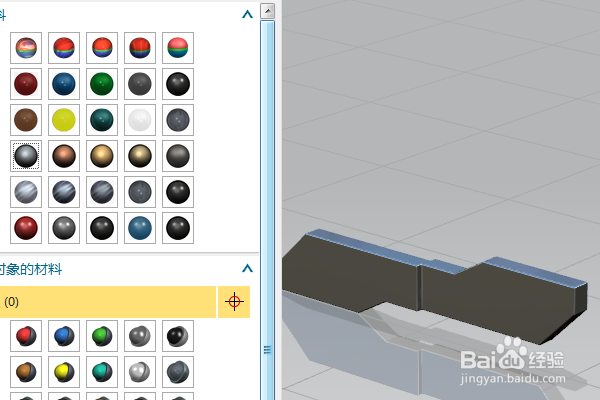
声明:本网站引用、摘录或转载内容仅供网站访问者交流或参考,不代表本站立场,如存在版权或非法内容,请联系站长删除,联系邮箱:site.kefu@qq.com。
阅读量:66
阅读量:144
阅读量:123
阅读量:171
阅读量:188